¿Qué es PC Accelerate Pro?
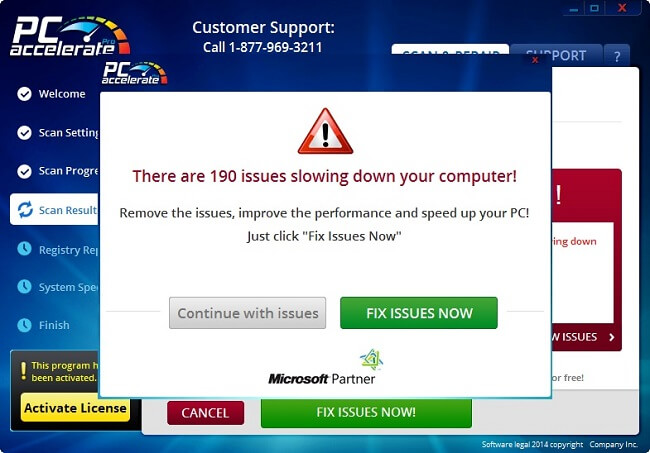
PC Accelerate Pro es un optimizador de sistema falso. Aparecerá cada vez que encienda su PC, escanee su sistema y afirme que se han detectado muchos problemas que deben solucionarse. Por supuesto, necesitará comprar una versión completa para poder hacer eso.
Puede instalar PC Accelerate Pro usted mismo después de encontrar un anuncio, o puede instalarse en un paquete con algún programa o juego gratuito. PC Accelerate Pro (también llamado SilverSpeedUp) puede resistir sus intentos de eliminación, por lo que puede haber un paso adicional para eliminarlo de su computadora: usar el Administrador de tareas para detener la ejecución del programa o usar el Modo seguro. Esta guía proporciona instrucciones paso a paso para eliminar PC Accelerate Pro de su computadora con Windows.
Cómo terminan los programas basura en las computadoras de los usuarios:
Un cachorro es un "programa potencialmente no deseado". A veces, los usuarios encuentran un anuncio de un programa "útil" o una extensión del navegador y terminan instalándolo sin leer primero el Acuerdo de licencia y sin darse cuenta de que el programa generará anuncios o cambiará la configuración del navegador. Muchos casos de instalación de adware ocurren cuando los usuarios instalan algún software gratuito o "crackeado" y no desmarcan las casillas responsables de la instalación de programas adicionales. Estos programas adicionales generalmente terminan siendo adware, secuestradores de navegadores y otro software potencialmente no deseado. Independientemente de la fuente, en muchos casos el adware no es el único programa que termina instalándose. A menudo también habrá otras aplicaciones; en el mejor de los casos serán programas que causen alguna molestia: redireccionar al usuario a sitios no deseados, abrir ventanas emergentes, cambiar el motor de búsqueda predeterminado, etc. En el peor de los casos, se pueden instalar algunos programas maliciosos: spyware, encriptadores de ransomware, etc.
- Eliminar PC Accelerate Pro Automáticamente
- Eliminar PC Accelerate Pro De programas instalados
- Detener PC Accelerate Pro De correr
- Arrancar en modo seguro
- Cómo proteger su PC de PC Accelerate Pro y otro adware
Eliminar PC Accelerate Pro automáticamente:
Puede eliminar PC Accelerate Pro automáticamente o utilizar las instrucciones manuales que se proporcionan a continuación.
Sin embargo, se recomienda que escanee su sistema con una buena herramienta antivirus o anti-malware, para encontrar y eliminar otros posibles programas maliciosos y programas basura que puedan haber sido instalados junto con PC Accelerate Pro.
Otro software anti-malware que puede deshacerse de PC Accelerate Pro:
Norton (Windows, macOS, iOS, Android) Es posible que el enlace no funcione correctamente si su país se encuentra actualmente bajo sanciones.
Malwarebytes (Windows)
Elimine PC Accelerate Pro de los programas instalados:
Vaya a la lista de programas / aplicaciones instalados en su computadora o teléfono inteligente (los pasos se especifican a continuación). Desinstale PC Accelerate Pro, Silver Speedup y otros programas sospechosos, programas que no recuerda haber instalado o programas que instaló justo antes de que PC Accelerate Pro apareciera por primera vez. Cuando no esté seguro acerca de un programa, busque en Google su nombre o algo parecido a "Qué es fulano de tal", "Fulano de software malicioso", etc. No confíe sólo en una fuente, mire lo que dicen varios sitios.
Si PC Accelerate Pro no se desinstala porque el programa se está ejecutando, abra el Administrador de tareas y finalice el proceso para PC Accelerate Pro / Silver Speedup o reinicie en Modo seguro (las instrucciones están más abajo) y repita los pasos.
Ventanas 11:
- Prensa Windows clave y I ("I") en su teclado. El Ajustes Se abrirá la ventana.
- En el panel de la izquierda, seleccione Apps.
- En el panel derecho, haga clic en Aplicaciones y características.
- Busque el programa que desea desinstalar.
- Haga clic en el botón de tres puntos junto al programa y haga clic en Desinstalar.
- Haga Clic en Desinstalar.
Ventanas 10:
- presione y mantenga Windows clave
 y golpear X clave.
y golpear X clave. - Seleccione Aplicaciones y características en el menú.
- Opcional: haga clic en Ordenar: encima de la lista de programas y seleccione Fecha de instalación.
- Seleccione un programa que desee desinstalar.
- Haga Clic en Desinstalar.
Windows 8/Windows 8.1:
- presione y mantenga Windows clave
 y golpear X clave.
y golpear X clave. - Seleccione Programas y características en el menú.
- Opcional: haga clic en Instalado encima de la columna de fechas para ordenar la lista por fecha.
- Seleccione un programa que desee eliminar.
- Haga Clic en Desinstalar.
Ventanas 7:
- Haga clic en Inicio en la esquina inferior izquierda de la pantalla.
- En el menú Inicio, seleccione Panel de Control.
- Encuentra y selecciona Programas y características or Desinstalar un programa.
- Opcional: haga clic en Instalado encima de la lista de programas para ordenarlos por fecha.
- Haga clic en un programa que desee eliminar.
- Haga Clic en Desinstalar.
Mac OS:
- En el menú superior, haga clic en Go => Aplicaciones.
- Arrastre una aplicación no deseada al La Basura am.
- Haga clic derecho sobre La Basura y seleccionar Vaciar Papelera.
Android:
- Abierto Ajustes.
- Seleccione Apps => Apps.
- Toque una aplicación de la lista que desee desinstalar.
- Pulsa para buscar Forzar la detención de si el botón está habilitado.
- Pulsa para buscar Desinstalar y luego OK en la ventana emergente de confirmación.
Detenga la ejecución de PC Accelerate Pro:
- Prensa Ctrl + Shift + Esc.
- Busque y haga clic en el programa que no se desinstalará (PC Accelerate Pro, Aceleración de plata, Etc).
- Haga Clic en Finalizar tarea.
Arrancar en modo seguro:
 Windows XP,
Windows XP,  Windows Vista,
Windows Vista,  Ventanas 7:
Ventanas 7:
- Reinicia la computadora.
- Una vez que vea una pantalla de inicio, toque F8 continuamente hasta que aparezca una lista de opciones.
- Con las teclas de flecha, seleccione Modo seguro con funciones de red.
- Prensa Participar.
 8 de Windows,
8 de Windows,  8.1 de Windows,
8.1 de Windows,  Ventanas 10:
Ventanas 10:
- Sujetar Windows clave
 y golpear X clave.
y golpear X clave. - Seleccione Apagar o cerrar sesión.
- Prensa Shift tecla y haga clic en Reanudar.
- Cuando se le solicite que elija una opción, haga clic en Opciones avanzadas => Configuración de inicio.
- Haga Clic en Reanudar en la esquina inferior derecha.
- Después de que Windows se reinicie y le ofrezca una lista de opciones, presione F5 para seleccionar Habilitar el modo seguro con funciones de red.
Elimine programas sospechosos del Explorador de archivos:
Este paso es para usuarios de computadoras con experiencia. Es posible que borre accidentalmente algo que se suponía que no debía hacerlo.
A veces, los programas maliciosos no aparecen en Programas y características. Compruebe también % ProgramFiles%, % Archivos de programa (x86)%, %Datos de aplicación% y % LocalAppData% (estos son atajos; escríbalos o cópielos y péguelos en la barra de direcciones de Explorador de archivos). Si ve carpetas con nombres desconocidos, vea qué hay dentro, busque esos nombres en Google para averiguar si pertenecen a programas legítimos. Elimine los que obviamente están asociados con el malware. Cuando no esté seguro, puede hacer una copia de seguridad de la carpeta (cópiela en una ubicación diferente, por ejemplo, en una memoria USB) antes de eliminar la carpeta.
Cómo proteger su PC de PC Accelerate Pro y otros programas basura:
- Obtenga un antivirus potente o software anti-malware que puede detectar y eliminar no solo virus, troyanos, spyware, etc., sino también adware y PUP (programas potencialmente no deseados). O obtenga una herramienta anti-malware separada (por ejemplo, AdwCleaner) además de su antivirus y ejecútela cada semana o dos.
- Mantenga su sistema operativo, navegadores y antivirus actualizados. Los ciberdelincuentes siempre buscan nuevas vulnerabilidades del navegador y del sistema operativo para explotarlas y, a veces, las encuentran. Si una vulnerabilidad se hace pública, los creadores de software generalmente lanzarán una actualización pronto para parchear la vulnerabilidad. Si un programa deja de recibir actualizaciones, puede convertirse en una puerta de entrada para el malware (como Internet Explorer: puede obtener malware con solo visitar algún sitio fraudulento en ese navegador). En cuanto a los antivirus, sus creadores siempre están buscando nuevas muestras de malware, que luego se agregan a las bases de datos de los antivirus. Por eso es importante mantener actualizado su antivirus.
- Descargue y use una buena extensión de navegador para bloquear anuncios: uBlock Origin, Adguard o Adblock Plus. Antes de descargar, asegúrese de que la extensión sea real y no un imitador con un nombre similar. A menudo son ellos mismos adware.
- No hagas clic en los enlaces a ciegas y no abra archivos adjuntos en correos electrónicos no deseados.
- No descargue software de sitios web sospechosos. Puede descargar fácilmente un troyano (malware que pretende ser una aplicación útil); o algún programa no deseado podría instalarse junto con la aplicación.
- Al instalar programas gratuitos, no se apresure a través del proceso. Seleccione el modo de instalación Personalizado o Avanzado si es posible, busque las casillas de verificación que soliciten su permiso para instalar aplicaciones de terceros y elimine esas marcas de verificación. Lea el Acuerdo de licencia de usuario final para asegurarse de que no se instalará software adicional y no se cambiará la configuración del navegador.
- Si usa software de escritorio remoto en su computadora, seleccione una contraseña larga y segura.
- Consiga un buen cortafuegos para su computadora o al menos encienda el incorporado.
valeu, me ajudou bastante. Eu não estava conseguindo parar e nem desinstalar esse programa. Na relação de programas instalados ele aparece con un nombre totalmente diferente.
Qiuel nombre?